cpu 온도 측정 프로그램
2019. 12. 2. 16:51많은 분들이 궁금해하시는 정보를 소개하는 시간입니다. 오늘은 cpu 온도 측정 프로그램 이라는 주제인데요. 사람처럼 컴퓨터도 온도가 변화합니다. 우리몸과 마찬가지로 뜨거워지만 사람이나 pc나 좋을것이 없기때문에 잘 확인해봐야하는데요. 그렇다고 체온계를 쓸수는 없겠죠.

요즘에는 여러 프로그램을 사용해서 cpu 온도 측정을 진행할 수 있습니다. 이번 시간에는 대략적으로 자주 사용되는 2가지를 가지고 설명을 진행하려고 합니다. 당연히 무료로 이용할 수 있는 것만 알려드리니 부담은 없겠죠.
어쩌면 저와 같이 고깃집 불판에서 온도를 측정할때 사용되는 기기를 사용하신분들도 있을것 같아요. 장비도 있어야 하고 뚜껑도 열어야하고 재야하고 다시 조립해야하고! 상상만 해도 엄청 부족한데요. 소프트웨어를 사용하면 그런 고민은 안하셔도 좋습니다.

컴퓨터라는 녀석은 생각보다 온도에 민감합니다. 발열때문에 성능을 제대로 발휘하지 못하는 경우도 많다고 하는데요. 그래서 우리가 본체 케이스나 cpu등에 쿨러를 설치하는 것이겠죠. 되도록 집에서도 시원한 곳에 위치시키는 것이 좋습니다.
그럼 어떤식으로 cpu 온도 측정 프로그램을 찾을 수 있을까요? 우선 한글을 사랑하는 분들을 위해서 국내 사이트를 활용해보도록 하겠습니다. 이전에도 설명 드렸던 국내 통합 자료실을 기억하시나요?

N사에서 운영중인 소프트웨어 자료실은 엄청난 프로그램들이 올라와 있기로 유명합니다. 1주일을 기준으로 누가 얼마나 받았는지에 따라서 순위를 알려주기도 하니 초심자들이 이용하기에도 괜찮다는 평인데요. 여기서 cpu 온도 측정을 할수 있는 프로그램을 찾아봅시다.

검색 기능을 이용해서 우리가 찾아야하는 것은 고클린입니다. 엥? cpu 온도 측정용 프로그램을 알려달라고 했더니 왜고클린을 이야기 하는지 궁금하시죠. 맞습니다. 이 프로그램은 컴퓨터를 최적화 시킬때 이용하는 인기 툴입니다.
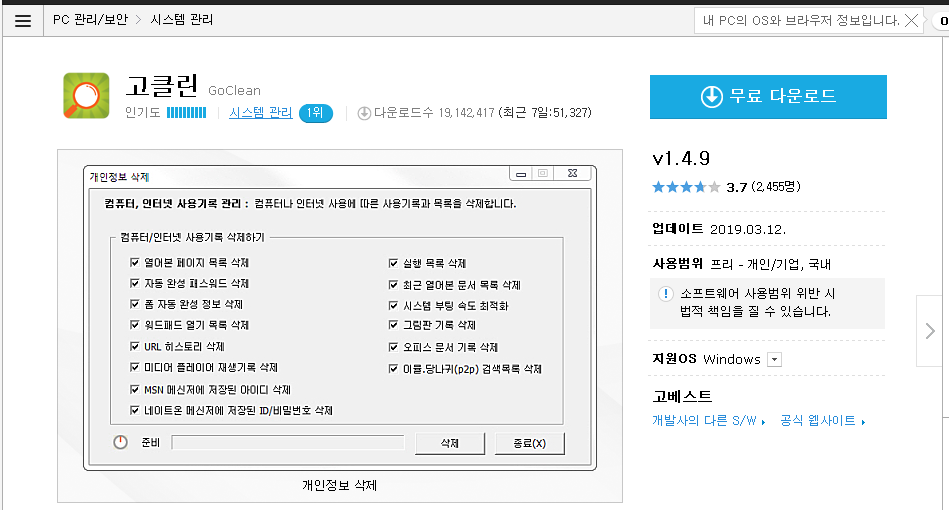
느려진 컴퓨터를 빠르게 만들때 자주 이용되는 고클린에는 여러가지 다양한 기능을 포함하고 있습니다. 인터넷 속도를 올려준다거나 불필요한 파일을 삭제할때도 이용되고 툴바나 엑티브 액스도 없앨때 사용할 수 있죠.

프로그램을 받아서 설치부터 진행해보시면 왜 제가 이툴을 이야기 했는지를 알 수 있습니다. 설치과정이야 간단하니 내용을 읽어보시면서 진행하시면 되는데요. 화면 중앙에 있는 메뉴들을 보시면 cpu 온도 측정 프로그램으로 고클린을 추천한 이유를 알수 있죠.

cpu/그래픽카드 온도라는 메뉴를 선택하시면 현시점에서 사용하는 컴퓨터에서 cpu나 그래픽카드 온도를 확인해볼 수 있습니다. 이를 사용해서 적정한 온도를 유지하고 있는지 아니면 전반적으로 너무 높은지를 확인해보시기 바랍니다.

두번째는 외국산 cpu 온도 측정 프로그램입니다. 현재 cpuz라는 프로그램으로 큰사랑을 받고 있는 곳인데요. 이곳에서 제공하는 프로그램을 사용하시면 쉽고 빠르게 하드웨어 정보를 알아볼 수 있죠.

사이트에 들어가셔서 화면 상단부분에 위치하고 있는 HWMONITOR PRO라는 것을 선택하시면 화면에 보이는 것처럼 다운로드를 받을 수 있는 페이지로 넘어가게 됩니다. 왼쪽 아랫쪽에 있는 클래식 버전중에서 본인이 원하는 것을 받으면 되는데요.

본인이 사용하고 있는 컴퓨터 운영체제에 맞는 비트(32bit/64bit)를 확인하시고 프로그램을 받아서 설치를 진행해주시면 됩니다. 설치파일을 받으셨다면 cpu 온도 측정을 위해서 인스톨을 시작하시기 바랍니다.

영문으로 나오기는 하지만 cpuID HWMonitor 설치과정은 그렇게 어렵지 않습니다. 화면에서 약관을 확인하시고 하단에 동의를 선택하시고 다음 과정으로 넘어갑니다. 그럼 설치폴더를 지정할 수 있죠.
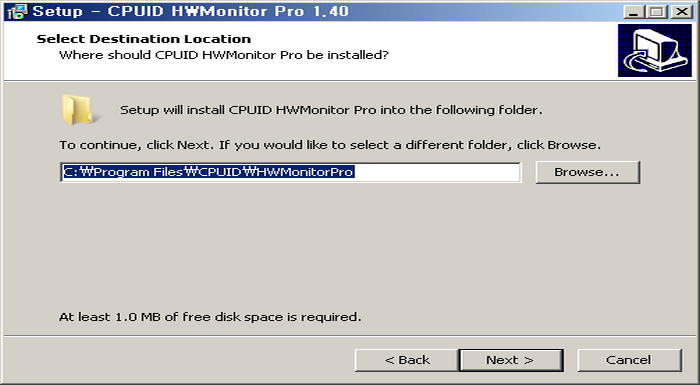
프로그램이 인스톨될 폴더를 지정하시는 것이나 시작프로그램 메뉴에 폴더를 만드는것은 굳이 변경하실 필요는 없는 항목입니다. 디폴트 상태를 유지하시고 그냥 next를 눌러주셔도 문제 없이 설치됩니다.

다음 단계에서는 본인이 사용하고 있는 윈도우즈 바탕화면에서 사용할수 있는 cpuid 하드웨어 모니터 프로그램 단축아이콘 생성 여부를 물어보는 창입니다. 자주 쓸것 같으면 아이콘을 만들고 아니면 빼도 되겠죠.

다음 과정에서 설정 항목을 잘 살펴보고 하단에 인스톨을 눌렀습니다. 거짓말 안하고 약 5초 정도만에 프로그램 인스톨이 완료되어 버리고 종료를 알리는 피니쉬 창이 등장해버리더군요.

그뒤에 cpu 온도 측정 프로그램인 하드웨어 모니터링 프로를 실행하시고 본인의 컴퓨터 온도를 확인해보시면 됩니다. 생각보다 아주 간단하답니다.

영어가 싫다면 고클린을 받으시고 상관없다면 cpuID에서 제공하는 하드웨어모니터프로도 나쁘지 않을것 같으니 받아서 cpu 온도 측정을 사용해보시기 바랍니다. 감사합니다.
